Mac'inizde macOS Tahoe çalıştırmak istiyorsanız, bunu Mac'inizin dahili sabit sürücüsüne yüklemek tek seçenek değil. Bunun yerine, macOS Tahoe tam yükleyiciyi indirin ve Mac'inizde bir şeyleri değiştirmeden macOS Tahoe'yi harici bir sürücüye yükleyin.
Bu yöntem, Mac'inizin sınırlı depolama alanına sahip olması durumunda, macOS Tahoe'daki hataların Mac'inizi etkileyebileceğinden endişeleniyorsanız veya Mac'inizi macOS Tahoe ve başka bir sürüm arasında çift önyükleme yapmak istiyorsanız kullanışlıdır.
Not: macOS Tahoe'nin en iyi performansı göstermesini sağlamak için, hızlı okuma/yazma hızı ve yeterli depolama kapasitesi sunan bir Thunderbolt harici sabit sürücü veya SSD seçin. Ardından bu sürücüyü Mac'inize bağlamak için doğru USB bağlantı noktasını seçin.
- Eğer bir MacBook kullanıyorsanız, sol taraftaki portlara baktığınızda en soldaki harici USB-C portunu kullanın.
- Eğer bir iMac kullanıyorsanız, Mac'in arkasına baktığınızda en sağdaki dış USB-C portunu kullanın.
- Eğer bir Mac Mini kullanıyorsanız, Mac'in arkasına baktığınızda en soldaki dış USB-C portunu kullanın.
- Eğer bir Mac Studio kullanıyorsanız, Mac'in arkasına baktığınızda en sağdaki dış USB-C portunu kullanın.
- Eğer bir masaüstü muhafazalı Mac Pro kullanıyorsanız, Mac'in en üstünde, güç düğmesinden en uzakta olan dış USB-C portunu kullanın.
- Eğer bir raf muhafazalı Mac Pro kullanıyorsanız, Mac'in önünde, güç düğmesine en yakın olan dış USB-C portunu kullanın.
Dış sürücüye macOS Tahoe kurmanın en güvenli yolu, macOS Tahoe DMG dosyasını iBoysoft DiskGeeker for Mac 'ten almak ve ardından dış sürücüye kurmaktır. Bunu yapmak için:
Adım 1: iBoysoft DiskGeeker for Mac'i ücretsiz indirin ve kurun.
Adım 2: Soldan Resimleri İndir'i tıklayın.

Adım 3: macOS Tahoe'yi seçin ve Resmi İndir'i tıklayın.
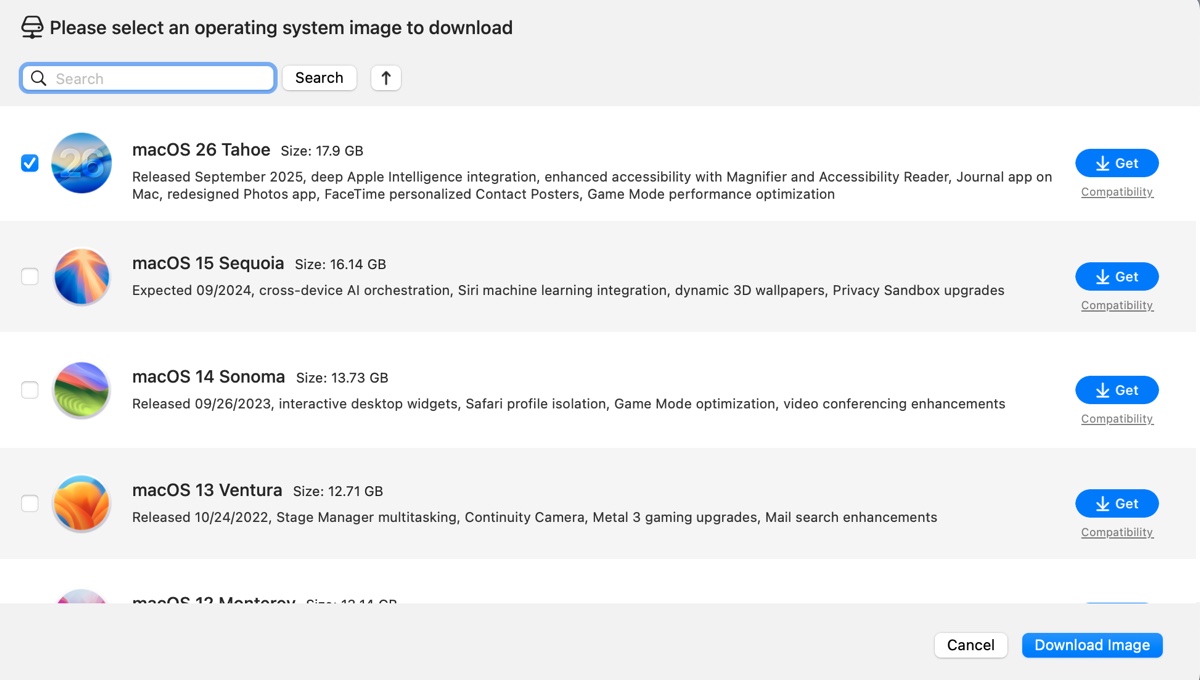
Adım 4: macOS Tahoe DMG yükleyicisi indirildikten sonra, açın ve macOS Tahoe Yükleyiciyi Applications klasörünüze sürükleyin.
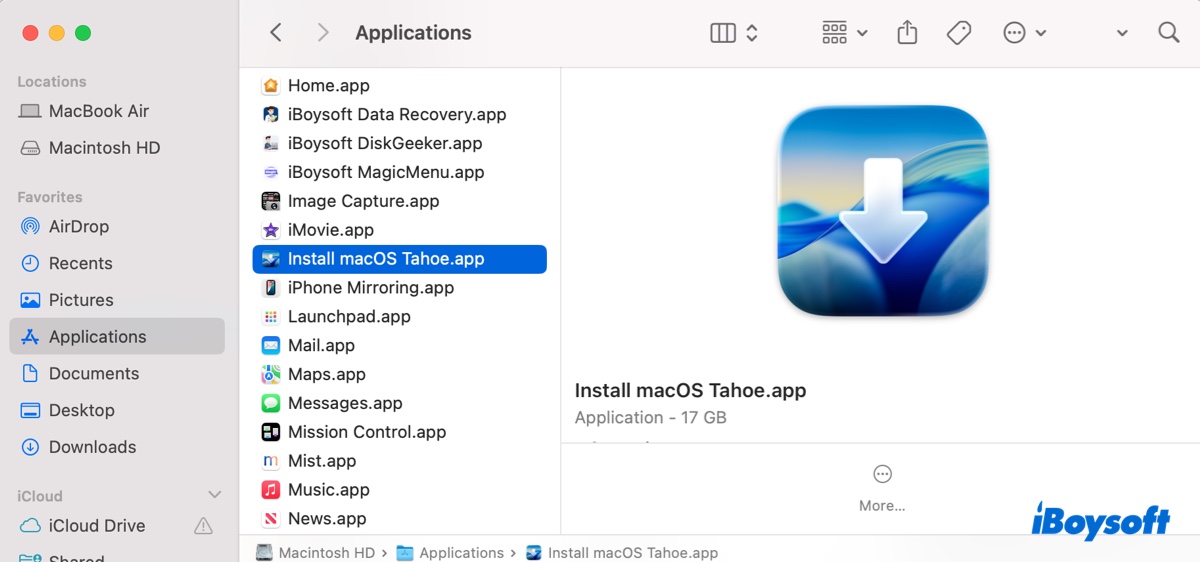
Adım 5: Install macOS Tahoe.app'ı çalıştırın ve hedef olarak dış sürücüyü seçin.
İpuçları: Bu araç aynı zamanda sizin için macOS Tahoe veya daha eski sürümleri için bootable USB yükleyici oluşturmanızı da sağlar .
Yine de, macOS Tahoe'yu bir harici sabit sürücüye el ile kurmak isterseniz, aşağıdaki bölümlerdeki adımları izleyebilirsiniz.
(*Eğer Windows üzerine macOS Tahoe kurmaya çalışıyorsanız, macOS Tahoe Hackintosh kurulumu en iyi performansı sağlayabilir.)
Adım 1: macOS Tahoe için harici sürücüyü biçimlendirin
Harici sürücünüze macOS Tahoe kurmadan önce, sürücüyü hazırlamanız ve APFS dosya sistemini ve GUID Partition Map'ı kullanarak yeniden biçimlendirmeniz gerekmektedir. Bu işlem tüm verileri silecektir, bu yüzden önemli dosyaların yedeklendiğinden emin olun.
İşte macOS Tahoe'yi kurmadan önce harici sürücüyü nasıl biçimlendireceğiniz:
- Harici sürücüyü Mac'inize bağlayın.
- Uygulamalar > Yardımcı programlar klasöründen Disk Yardımcı'yı başlatın.
- Görünüm açılır menüsüne tıklayın ve Tüm Cihazları Göster seçeneğini seçin.
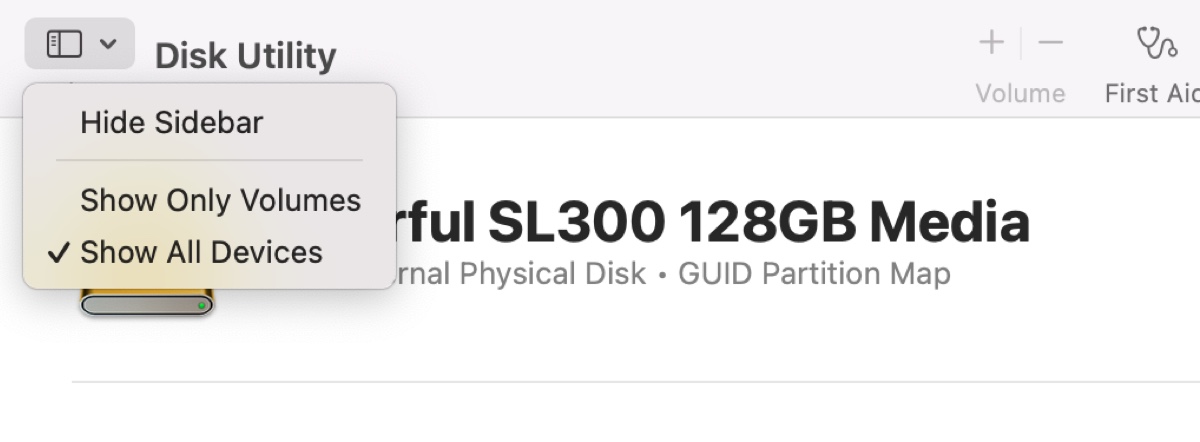
- Harici sürücünüzün en üst seviyesini seçin ve Sil'e tıklayın.
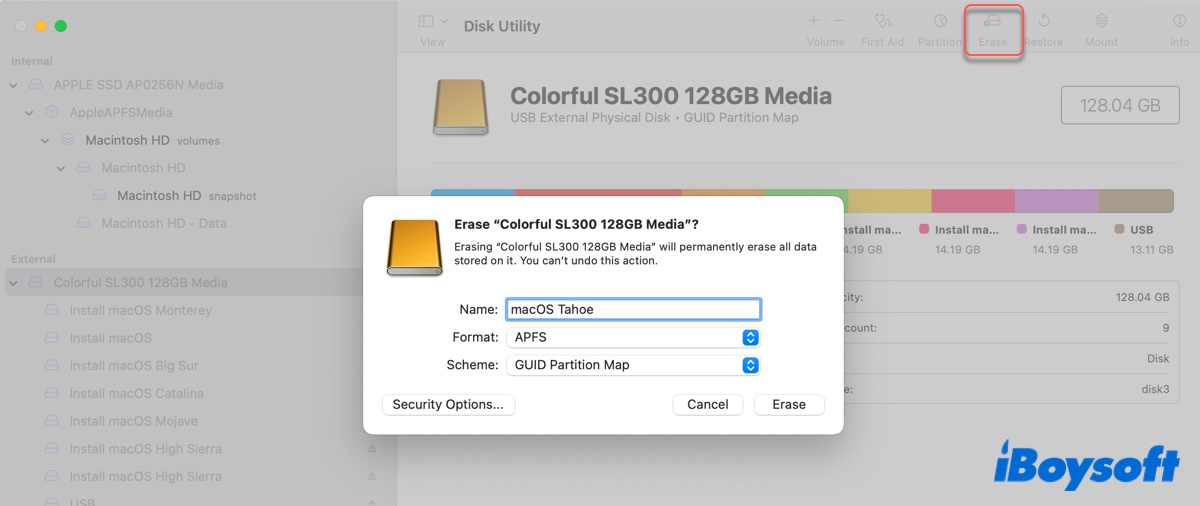
- Sürücünüze macOS Tahoe veya tercih ettiğiniz başka bir adı verin.
- Biçim olarak APFS'yi seçin.
- Şema olarak GUID Bölüm Haritası'nı tutun.
- Tekrar Sil'e tıklayın.
Silme işlemi tamamlandıktan sonra, harici depolama seçtiğiniz adı alacak ve macOS Tahoe kurulumuna hazır olacaktır.
Adım 2: macOS Tahoe tam kurulumunu alın
Sıradaki adım, macOS Tahoe'nun tam kurulumunu almak. Ne yazık ki, Apple macOS Tahoe için tam kurulum dosyasını Mac App Store'da sağlamıyor. Dolayısıyla, iBoysoft DiskGeeker for Mac'ten indirebilir veya aşağıdaki kaynak merkezinde verilen bağlantılardan birinden indirebilirsiniz:
macOS Tahoe Tam Kurulum İndirme Veritabanı
(*Bu macOS kurulum dosyası indiricisi, en son macOS Tahoe dahil çeşitli macOS sürümleri için bir kütüphaneyi içerir.)
Adım 3: macOS Tahoe'yu harici sürücüye kurma
Şimdi, macOS Tahoe'nun tam kurulumunu harici sürücünüze kurma zamanı geldi. Bu adımları izleyin:
- Uygulamalar klasörünüzde Kur macOS Tahoe.app kurulum dosyasını bulun.
- Açmak için üzerine çift tıklayın.
- macOS Tahoe kurulumunu yapmak için Devam'a tıklayın.
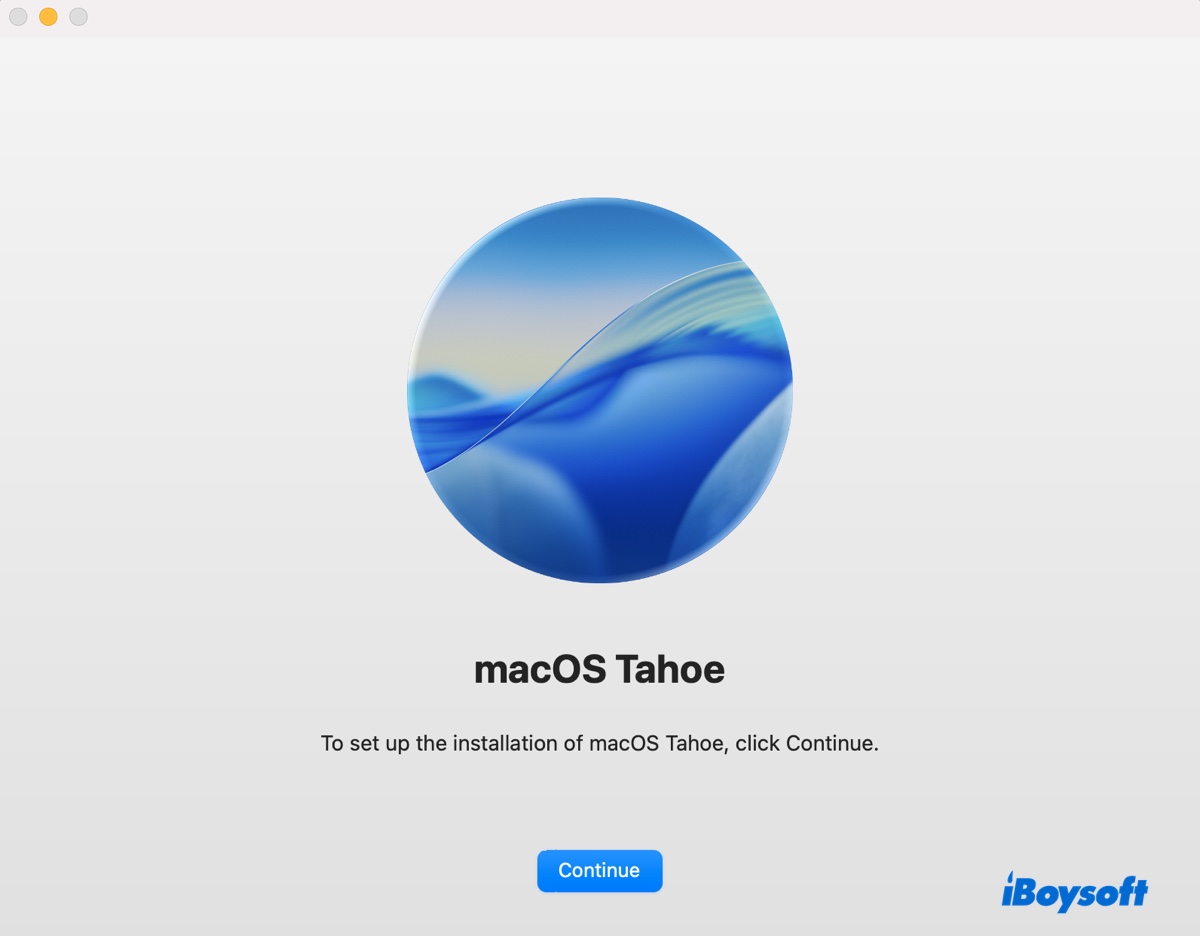
- Koşulları kabul edin.
- macOS Tahoe'nun kurulacağı diski seçmenizi istediğinde, Tüm Diskleri Göster…'e tıklayın.
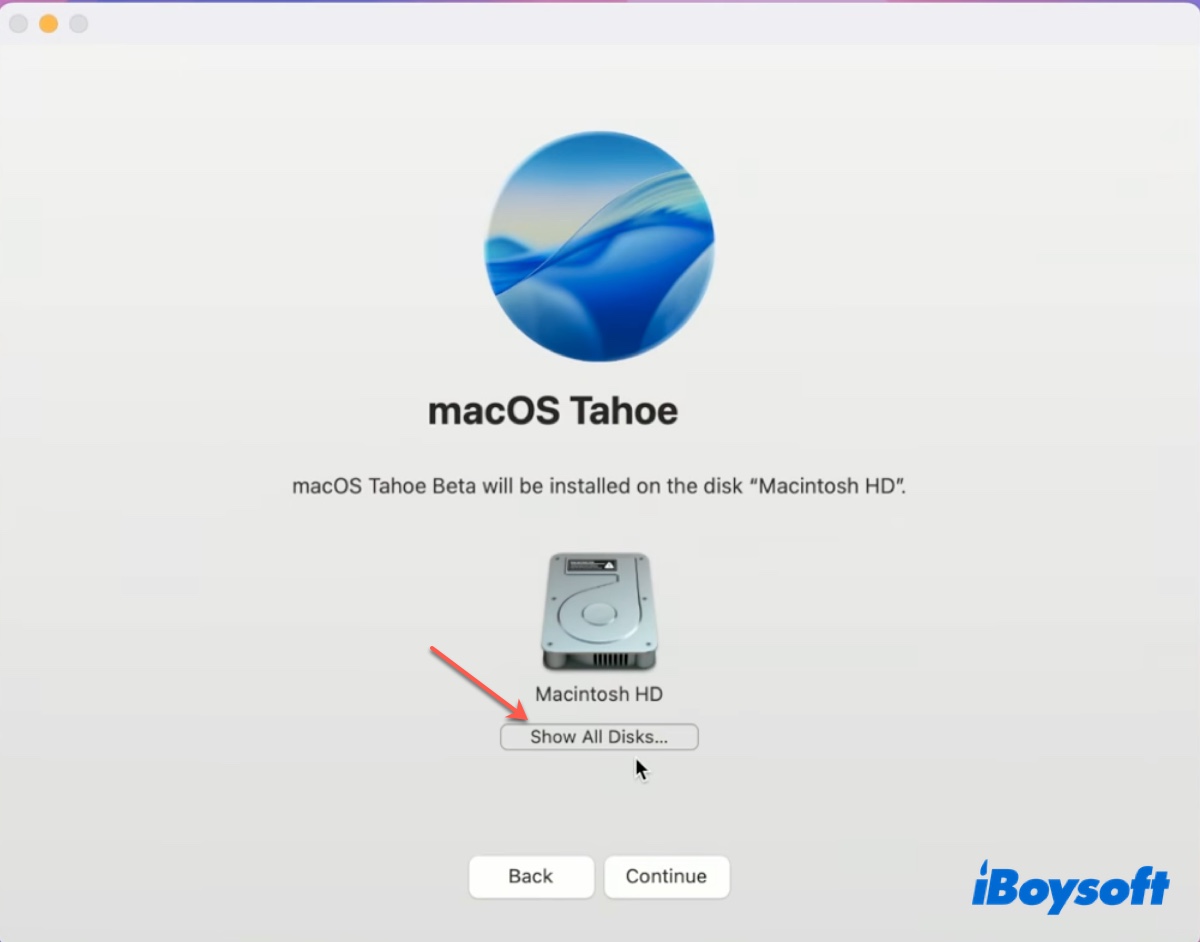
- Harici sürücünüzü seçin.
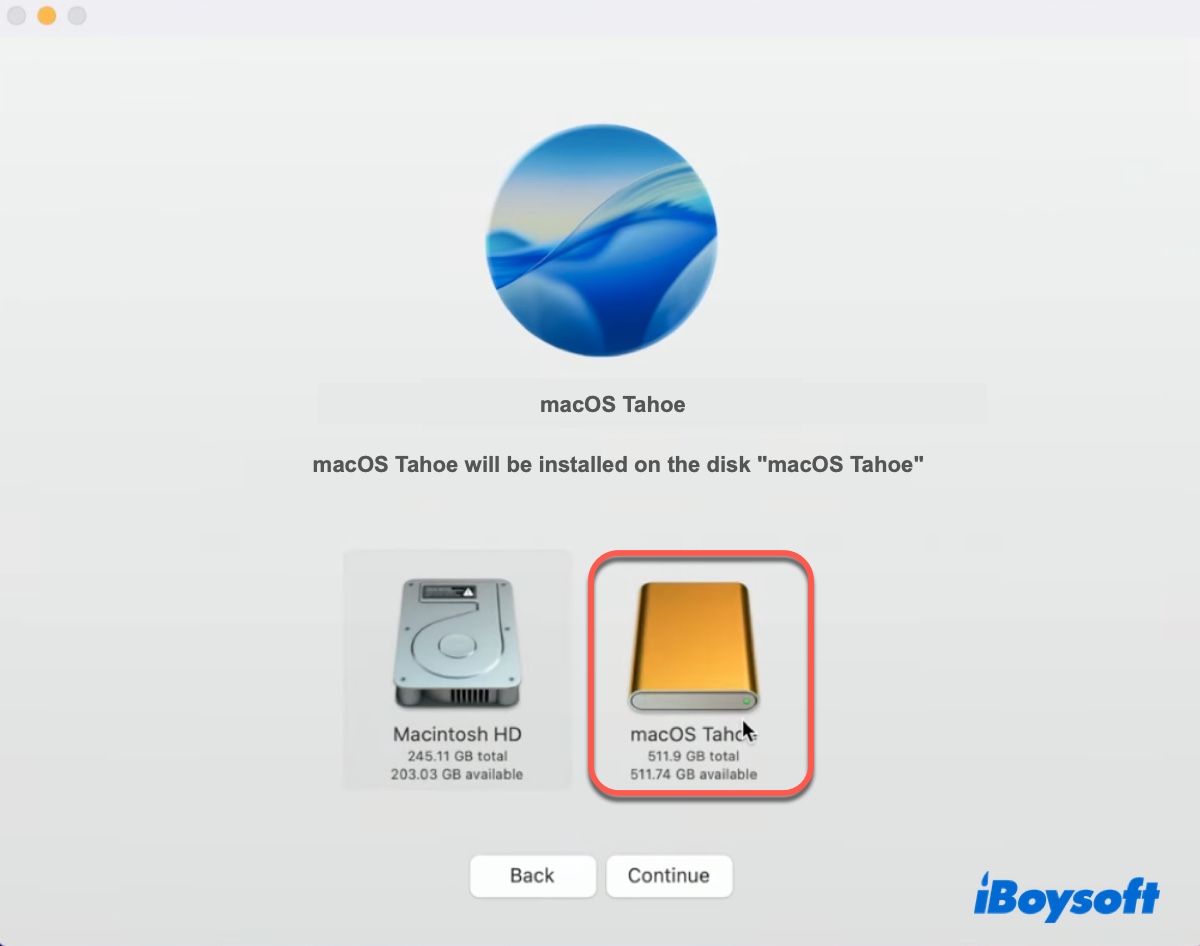
- Devam'a tıklayın ve kurulumu tamamlamak için ekrandaki talimatları takip edin.
Bu işlem, sürücünüzün hızına bağlı olarak bir süre alabilir. İşlem başarılı bir şekilde tamamlanana kadar sabırla bekleyin.
Adım 4: Mac'inizi harici sürücüden açın
Harici sürücünüze macOS Tahoe yüklendikten sonra, işletim sistemini sürücüden başlatmak için aşağıdaki yollardan birini seçebilirsiniz.
Seçenek 1: Sistem Ayarları'ndan başlangıç diskinin harici sürücüye değiştirilmesi
- Harici sürücüyü Mac'inize takın.
- Sistem Ayarları'na gidin > Genel > Başlangıç Diski.
- macOS Tahoe içeren harici sürücüyü seçin ve Yeniden Başlat'ı tıklayın.
- macOS Tahoe'yi istediğiniz gibi harici sürücüden çalıştırın.
Seçenek 2: Başlangıçta harici sürücüden açılış
- Mac'inizi kapatın.
- Apple Silicon'li bir Mac'te: "Başlangıç seçeneklerini yükleme" görünene kadar güç düğmesini basılı tutun.
Intel işlemciye sahip bir Mac'te: Güç düğmesine basın, ardından hemen Ardışık tuşunu basılı tutun ve başlangıç disklerini görene kadar bekleyin. - Kurulu macOS Tahoe'ye sahip harici sürücüyü seçin ve Devam et düğmesine (Apple Silicon Mac'lerde) veya yukarı ok tuşuna (Intel tabanlı Mac'lerde) tıklayın.
- macOS Tahoe'yi istediğiniz gibi test edin.
macOS Tahoe'yi harici sürücülere nasıl yükleyeceğinizi başkalarıyla paylaşın!
Harici sürücüye macOS Tahoe yükleyemiyor musunuz?
Yukarıda bahsettiğimiz her şeyi uyguladıysanız ancak hala macOS Tahoe'yi harici diske yükleyemiyorsanız veya harici diskinizden başlatamıyorsanız, macOS Tahoe çalışan bir Mac'ten Kurtarma Modu'ndan yüklemeyi düşünün. İşte nasıl:
- Şu anda macOS Tahoe çalıştıran bir Mac'ı kapatın.
- macOS Tahoe için biçimlendirilmiş harici sürücüyü Mac'e takın.
- Mac'inizdeki işlemciye bağlı olarak macOS Kurtarma Modu'na başlayın.
- macOS Araçları penceresinde macOS Tahoe'yı Yeniden Yükle öğesine tıklayın ve ardından Devam et'i tıklayın.
- Koşulları kabul edin.
- Bir hedef diski seçme aşamasına geldiğinizde, Tüm Diskleri Göster… düğmesine tıklayın ve harici diskinizi seçin.
- Daha sonra ekrandaki talimatları izleyin.
Ayrıca, harici sürücüden başlayamayan Intel tabanlı bir Mac kullanıyorsanız, Başlangıç Güvenlik Yardımcısı'nı değiştirerek Güvenlik Önyükleme'yi Güvenlik Yok olarak ayarlayın ve harici veya çıkarılabilir ortamlardan başlamayı etkinleştirin.
Eğer yararlı bulduysanız, bu makaleyi paylaşın!
Harici sürücüye macOS Tahoe yükleme hakkında SSS
- QBir harici sabit sürücüden macOS tahoe'yu başlatabilir misiniz?
-
A
Evet, bir harici sürücüden macOS tahoe'yu başlatabilirsiniz. Bunun için ya bootable USB yükleyici oluşturabilir ya da macOS tahoe'yu bir harici sürücüye yükleyebilir ve harici depolama cihazından çalıştırmak istiyorsanız.
- QUSB'den internet olmadan macOS Tahoe nasıl yüklenir?
-
A
İnternetsiz macOS Tahoe'yu USB'den yüklemek için bootable USB yükleyici oluşturabilirsiniz.
- QBir USB sürücüye macOS Tahoe nasıl kurulur?
-
A
macOS Tahoe'yu bir USB sürücüye nasıl kuracağınız aşağıda verilmiştir:
Aşama 1: macOS Tahoe için harici sürücüyü biçimlendirin.
Aşama 2: macOS Tahoe tam yükleyicisini edinin.
Aşama 3: macOS Tahoe'yu harici sürücüye yükleyin.
Aşama 4: Mac'inizi hariciden başlatın.
